如何利用ps制作水墨壁纸效果
1、首先启动Photoshop cs5,新建一文档,设置大小为800*600,分辨率为72,背景内容为白色。
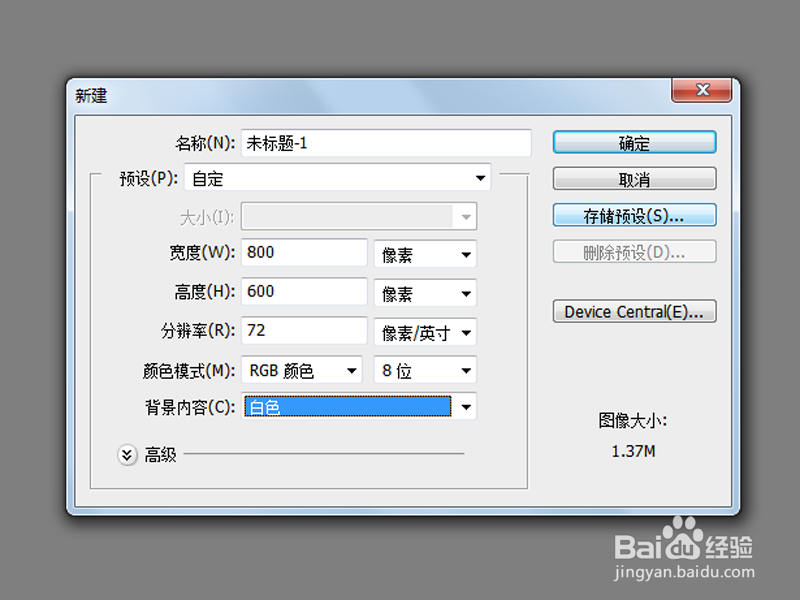
2、新建图层1,选择工具箱里的画笔工具,设置大小为1像素,接着在画布上进行涂抹。
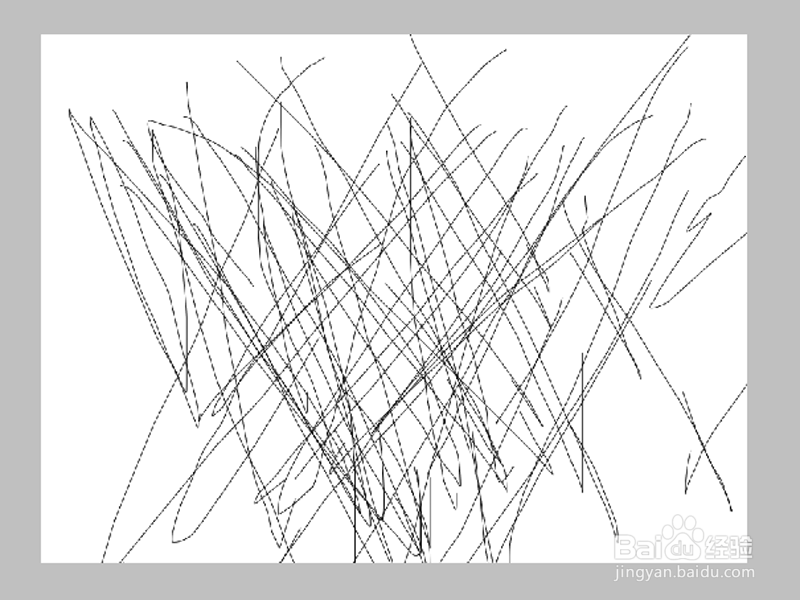
3、执行滤镜-扭曲-波浪命令,在弹出的对话框中设置生成器数为5,波长为10-95,波幅为5-45,点击随机化,点击确定按钮。
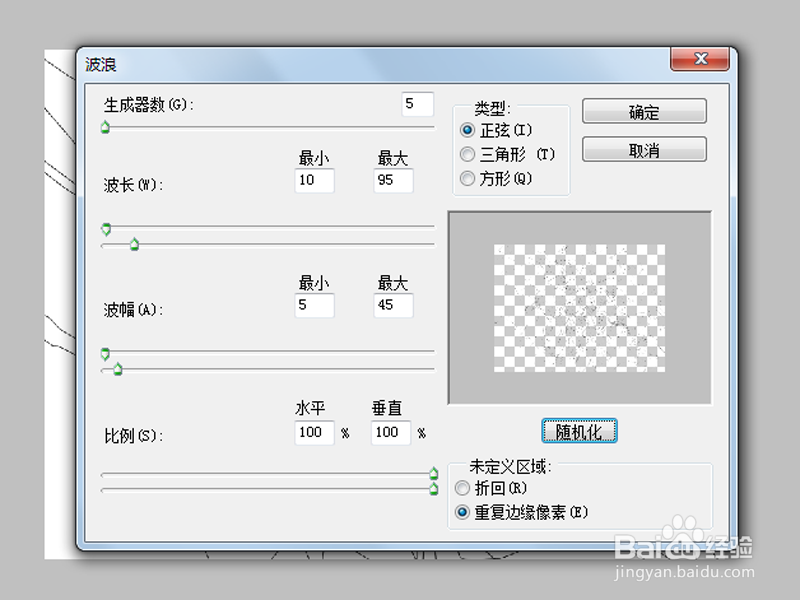
4、执行滤镜-液化命令,采用默认参数,然后进行涂抹,直至自己满意为止。
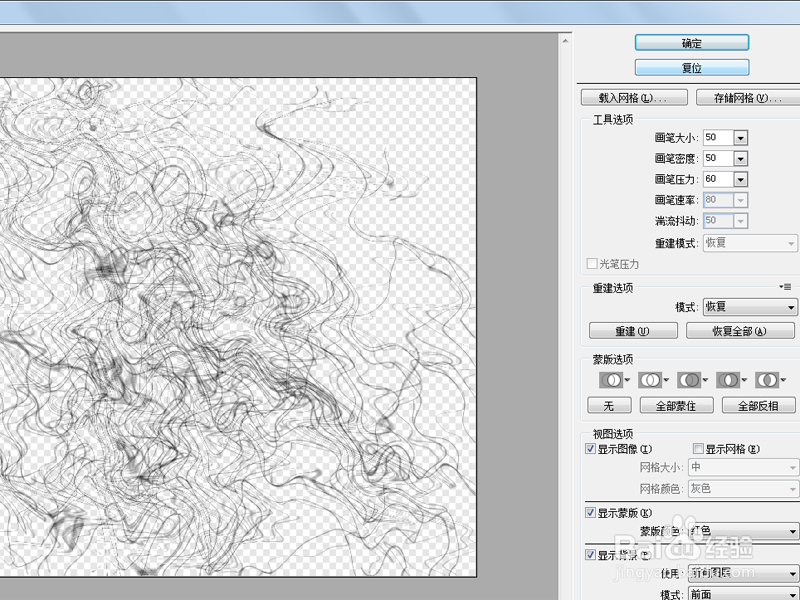
5、选择工具箱里的模糊工具,设置大小为82,在中央位置进行涂抹,使其变模糊一些。
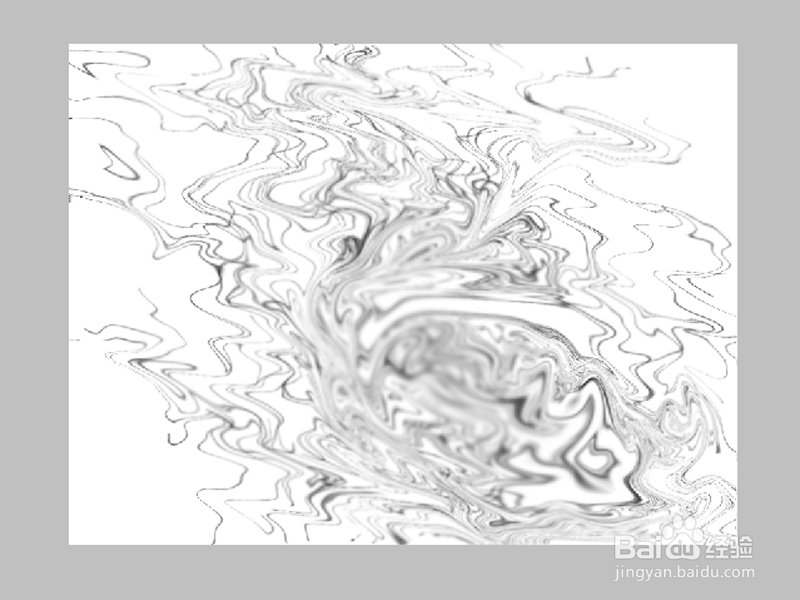
6、连续执行ctrl+j组合键复制图层三次,分别对复制得到的三个图层执行ctrl+t组合键进行自由变换,并调整位置,隐藏图层1。

7、选择背景图层,设置前景色为灰色并填充,执行文件-存储为命令,将文件进行保存即可。

声明:本网站引用、摘录或转载内容仅供网站访问者交流或参考,不代表本站立场,如存在版权或非法内容,请联系站长删除,联系邮箱:site.kefu@qq.com。
阅读量:85
阅读量:161
阅读量:68
阅读量:143
阅读量:102